
EasyFrame
(Shareware)
おすすめ度★★★★★
 OS10.3Panther対応
OS10.3Panther対応
 OS10.4Tiger対応
OS10.4Tiger対応
写真の加工にはAdobe Photoshopを使うことが常だった。しかしこのアプリは高機能で何でもできるが、気安く使えるアプリではない。
このアプリは、「きっ」と覚悟を決めてここから1〜2時間はこの作業に集中するんだという覚悟がないとなかなか起動できない。
それで最近ではちょっとしたリサイズやフォーマット変換ではToyViewerなんかを活用したりすることが多い。
それで写真にちょっとした小粋なフレームをはめたいなんてことはよくあることで、同じメールのメッセージに添付するんでも、デジカム写真そのままとフレーム加工しているのとでは受ける印象が全然違う。こういう物を使うとなんか玄人っぽく見えるのが良い。
葉書などに印刷してみたりちょっとした回覧文に挿絵をつけてみたりという場面でも、jpegそのまま挿入なんて素人臭いことするよりも気が効いていると思う。
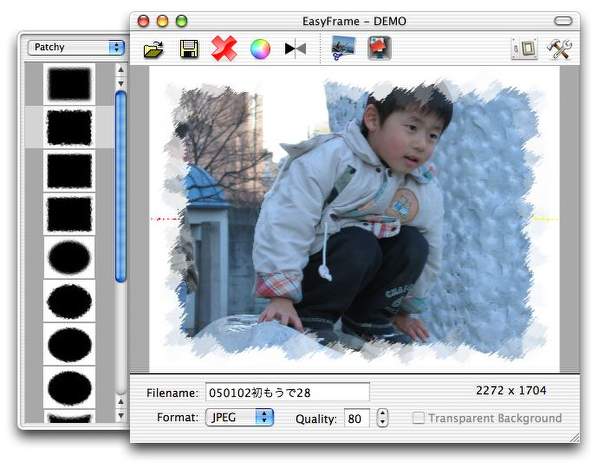
EasyFrameは写真のフレーム加工が簡単にできる
これは水彩調だが、ほかに焼け焦げ風、ぼかしなどいろいろ芸はある

Photoshop preset actions
(Freeware)
おすすめ度★★★★★
 OS10.2Jaguar対応
OS10.2Jaguar対応
 OS10.3Panther対応
OS10.3Panther対応
 OS10.4Tiger対応
OS10.4Tiger対応
Photoshopのフィルターなどの設定をプリセットで決めてあるアクションというプラグインがある。
これを活用すると、Photoshopでお手軽に画像を加工できるわけだ。
こちらのサイトからそのアクションのフリー素材のコレクションをダウンロードできる。
その種類は50以上もあるが、私が気に入って落としてきたのが、
イラスト化
エッチングアクション
クレヨン画
ズーミング
スケッチ
ソフトフォーカス
なんとなくシームレス
パステル画
ホラー
ラフスケッチ
傷んだポスター
安い週刊誌アクション
日焼けしたポスター
柔らかい鉛筆画
毛織物アクション
水墨画
水彩イラストアクション
水彩色鉛筆
水面アクション
油彩
点描鉛筆
版画アクション
砂絵
稲妻
走査線
金色
鉛筆画アクション
顔
というとこらあたりだ。
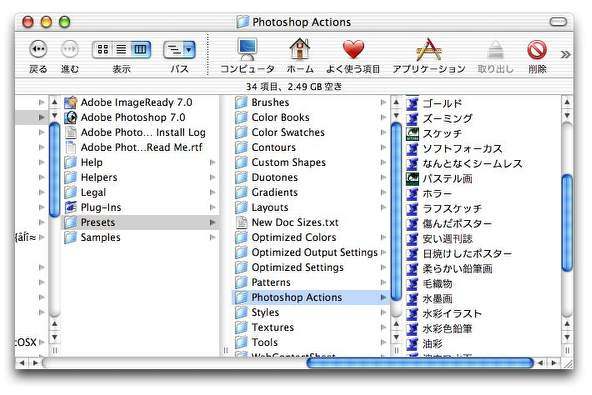
Photoshop Actionのインストール法はPhotoshop本体のフォルダの中の
"Adobe Photoshop 7/Presets/Photoshop Actions/"にコピーするだけだ
あとはアクションパレットの右上の黒い三角を長押ししていると読み込みのメニューが出てくる
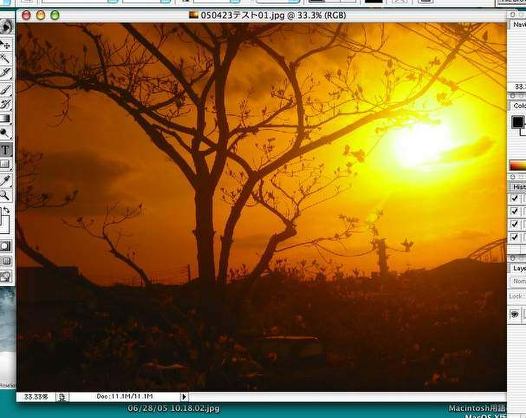
こういうjpegの写真を加工すると...

こういうエッチングも簡単にできてしまう
写真を気楽に加工して画像素材に仕立て上げられるのが楽しい
Photoshopのフィルターなどはいろんなことができそうなのだが、使いこなすには結構な熟練が必要だ。プロのDTP屋さんは勿論そういうことに習熟しないといけないが、我々素人はそういうことに時間をかけているのが億劫なのでこういう出来合いのアクションを使うことは意味があると思う。
実際使ってみれば楽しいと思う。
またこちらの親サイトにはweb用の壁紙などの素材も豊富にあるので覗いてみてはどうだろうか。

MacOSaiX
(Freeware)
おすすめ度★★★★
 OS10.2Jaguar対応
OS10.2Jaguar対応
 OS10.3Panther対応
OS10.3Panther対応
これは面白い。
jpeg等の指定のイメージを読み込んでこれをメッシュや、パズル風、ヘキサゴンなどに細分化してそれぞれを指定のフォルダに入っているイメージに置き換えるというもので、コンピュータアートでジョコンダや北斎などの名画が細かい報道写真の組み合わせで作られているようなものをよく見かけるがあれを自動的に生成するというアプリだ。
設定は簡単で、ソースのイメージをどこから引いてくるかでできあがりの画像のリアルさに大きく差が付いてくる。
自前のピクチャーフォルダに入っている1000枚程度のjpegではちょっと足りないようだ。
ソースは多ければ多いほど出来上がりはリアルになるが、その分処理にも時間がかかる。
作例は6時間ほどかかったが、その間ほとんどCPUは100%フルアップしっ放しというものすごい負荷で、これをやった後はGUIのメンテナンスをすることをお奨めする。
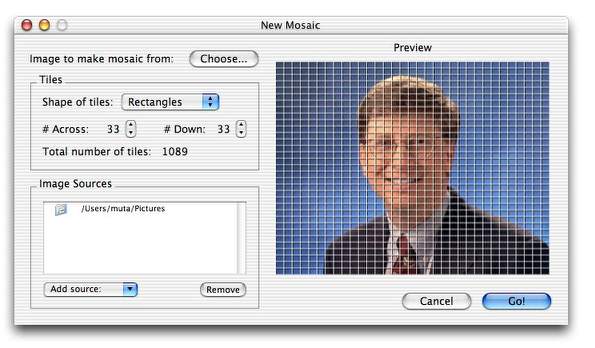
MacOSaiXは指定のイメージをメッシュに切って
そこに写真などを貼り込んでいくというコンピュータアート自動生成アプリだ
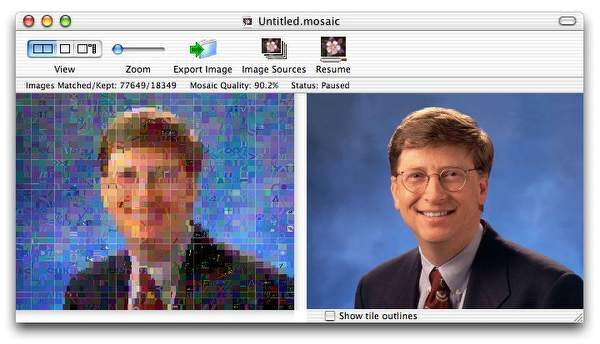
いつも笑顔がさわやかなあのお方も
この通りモダンアートに早変わりだ
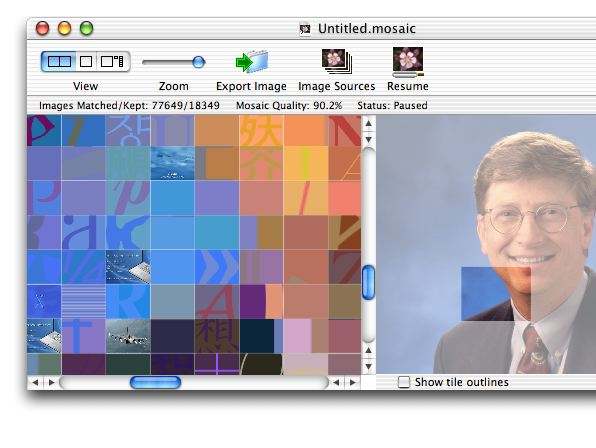
こういう一部拡大機能もある
作例はwebからテキストアートなども取り込む設定にした
この方が出来上がりはリアルだが、全部写真が貼り込まれていないと
面白くないという方は相当たくさんの写真を普段から集めておく必要がある
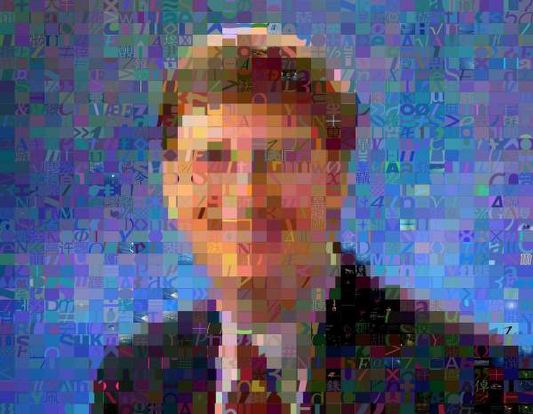
そうだ、これを載せるのを忘れていた
せっかく6時間もかけた作品だから一応フル画面で
さらに作品をいくつか。なんせ一枚作るのに5時間〜1日かかる上にモザイクをどれくらいの細かさで設定するのが良いのかまだ試行錯誤なので、まだ何枚も作っていないのだが。
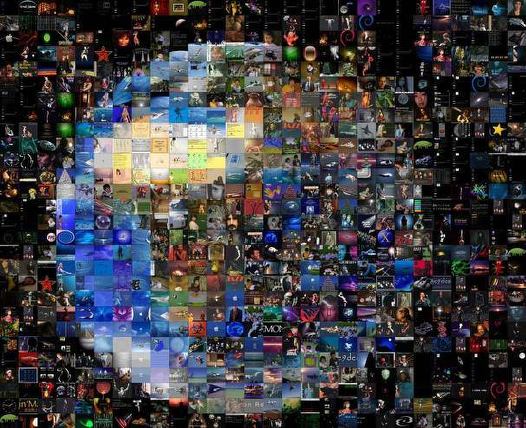
ヨーロッパ、アフリカ
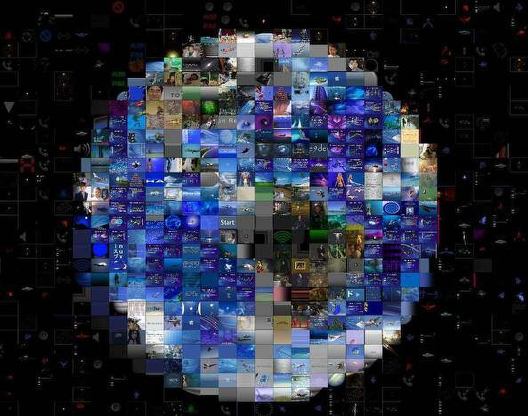
アメリカ
時事写真だけで構成できればアートっぽくなるだろうなと思うが

Goldberg 2.5
(Freeware)
おすすめ度★★★★
 OS10.2Jaguar対応
OS10.2Jaguar対応
 OS10.3Panther対応
OS10.3Panther対応
 OS10.4Tiger対応
OS10.4Tiger対応
これは良い!
フリーのピクチャービュアー、ムービーピュアーということでQuickTimeで読める形式のビジュアル、つまりjpeg、mpeg、QTmovie等の形式の画像を表示することができる。
それだけではない。
簡単にレタッチすることができるのだが、そのメニューの充実ぶりは特筆に値する。
画像の拡大、縮小、トリミング等が可能だ。
しかもそれぞれアンドゥ機能が付いているので作業に失敗しても、上書き保存をかけて確定しない限り、もとに戻せるので安心だ。
レタッチで面白いのは、画像を回転させたりの機能もあることだ。
90度回転だけでなく、任意の角度に斜めに回転させることができるのでwebの制作で凝りたい人はこれで写真を傾けてサイトにベタべた貼付けるということが簡単にできる。
こういう機能は今までシェアウエアか製品版ソフトにしかなかったはずだ。
またQTMovieにフィルム傷のような効果をつけてみたり、写真をぼかしてみたりなどいろいろな効果もつけられる。
操作も直感的で簡単だし、この高機能ビュアー/エディターがフリーウエアというのは信じられない。
画像をよく触る人にはお奨めしたいアプリだ。
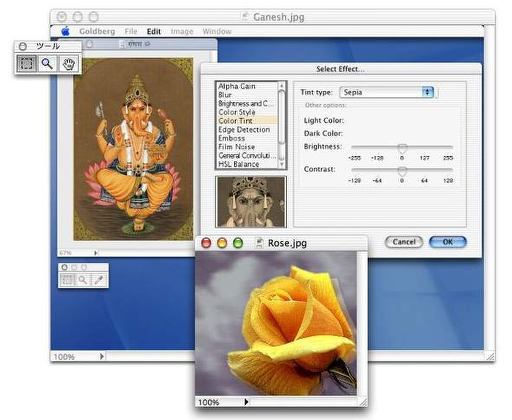
Goldbergはjpeg等の静止画、QTmovieなどの動画の簡易ビュアーだ
しかし特筆に値するのはそのレタッチ機能の充実ぶりだ

例えばムービーにフィルム傷のような効果をつけたりということもできる
静止画に関しても欲しい機能は一通り付いている感じだ
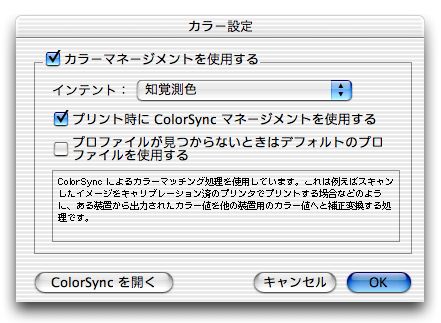
感心したのはカラーシンク等との連携も考えて作られていることだ
プロユースとはいわないにしても、画像管理にかなりうるさい人でも
使い物になるんじゃないだろうか

面白いと思ったのがこの写真を回転させる機能
任意の角度で回転できるので、webにいろんな角度の写真を貼って
レイアウトに凝りたいという人は重宝するに違いない

|

|